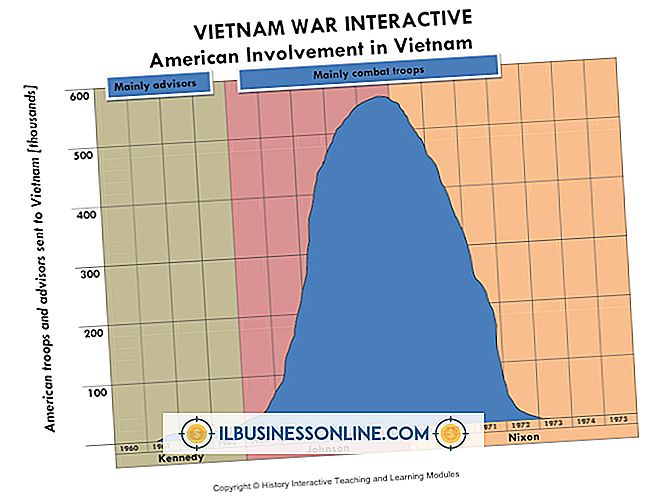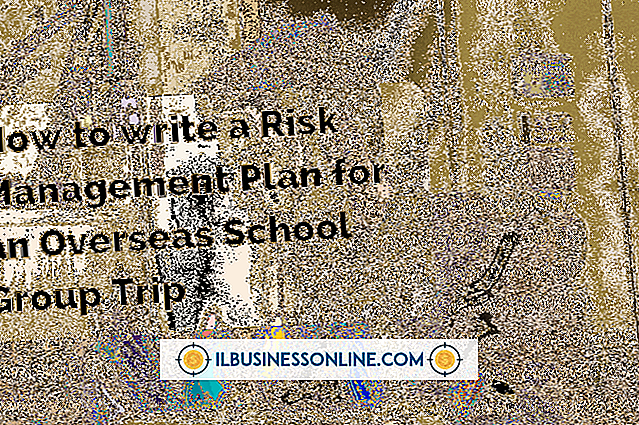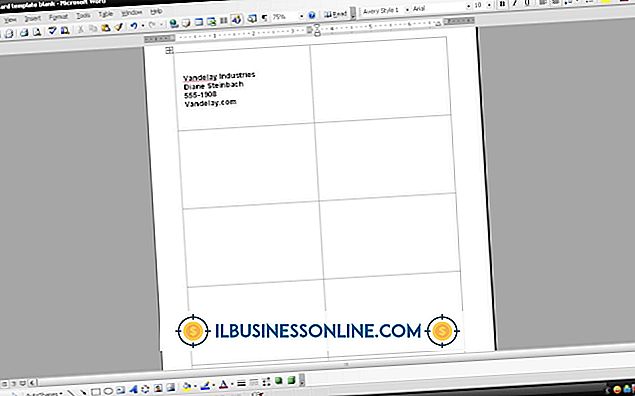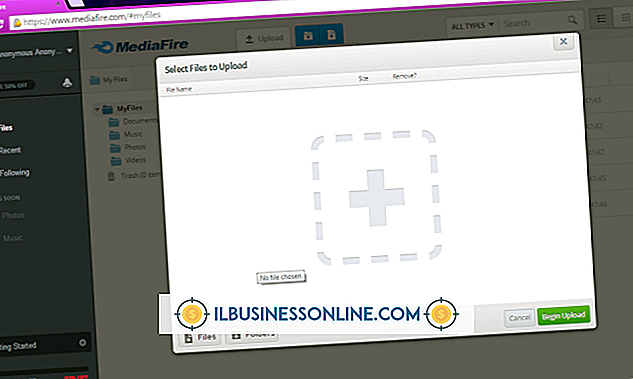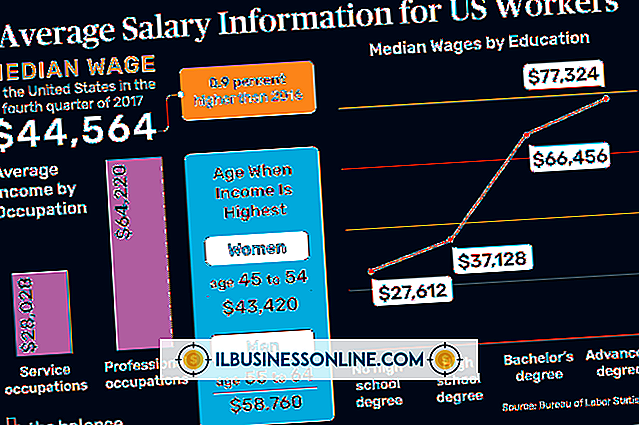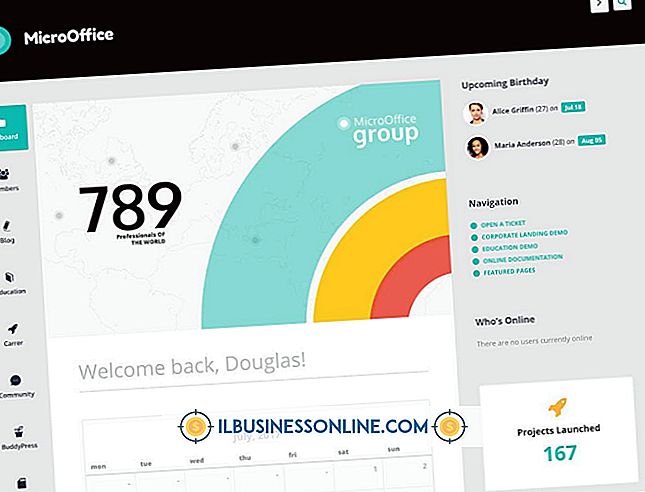Hoe de stroombesparing op een monitor uit te schakelen

De energiebesparende functie op uw computer schakelt automatisch de monitor uit wanneer de computer gedurende een ingestelde periode niet is gebruikt, waardoor de energierekening wordt bespaard en een toestand wordt voorkomen die bekend staat als "schermverbranding" die het beeldscherm van de monitor permanent kan beschadigen. Hoewel ze ontworpen zijn om gebruikers ten goede te komen, kunnen sommigen de energiebesparende functie vervelend vinden, vooral zakelijke gebruikers die hun computers regelmatig moeten verlaten om te bellen of vergaderingen bij te wonen. Als u de stroombesparingsfunctie op uw computerscherm wilt uitschakelen om te voorkomen dat deze automatisch wordt uitgeschakeld, wijzigt u de energiebeheerinstellingen die door het Windows-besturingssysteem worden gebruikt.
Schakel Energiebesparing uit van de taakbalk Bureaublad
1.
Klik op het pictogram Aan / uit aan de rechterkant van de taakbalk van het bureaublad.
2.
Klik op de blauwe link 'Meer energieopties' onder aan het pop-upvenster.
3.
Klik en schakel het keuzerondje "Hoge prestaties" in het gedeelte Extra plannen in de onderste helft van het venster Energiebeheer in.
4.
Selecteer de blauwe "Wijzig plan-instellingen" link naast de High Performance-instelling om het editor-venster van de plan-instellingen te openen.
5.
Wijzig de instelling naast "Turn Off Display" in "Never" onder zowel de koppen "On Battery" en "Plugged In". Wijzig de instelling naast "Zet de computer in slaapstand" in "Nooit" onder beide kopjes.
6.
Klik op de knop 'Wijzigingen opslaan' onder aan het venster. Windows schakelt nu de stroombesparingsfunctie voor de monitor uit, zodat deze niet meer wordt uitgeschakeld na een ingestelde periode van inactiviteit.
Schakel Power Save uit via het bedieningspaneel
1.
Klik op de knop Starten. Selecteer "Configuratiescherm" in het paneel Start menu.
2.
Typ 'power-opties' in het zoekvak. Klik op 'Energiebeheer'.
3.
Klik op 'Aanvullende plannen weergeven' in het gedeelte 'Een energieplan selecteren'.
4.
Klik en schakel het keuzerondje "Hoge prestaties" in
5.
Selecteer de blauwe "Wijzig plan-instellingen" link naast de High Performance-instelling om het editor-venster van de plan-instellingen te openen.
6.
Wijzig de instelling naast "Turn Off Display" in "Never" onder zowel de koppen "On Battery" en "Plugged In". Wijzig de instelling naast "Zet de computer in slaapstand" in "Nooit" onder beide kopjes.
7.
Klik op 'Wijzigingen opslaan' om de instelling te implementeren.
Tip
- Overweeg de instellingen voor energiebesparing te wijzigen in plaats van ze volledig uit te schakelen. Als het computerscherm te snel wordt uitgeschakeld nadat u de computer hebt gestopt, probeert u het interval te wijzigen in plaats van de instelling te wijzigen in "Nooit". Windows laat je een aantal opties selecteren, van één minuut tot vijf uur.